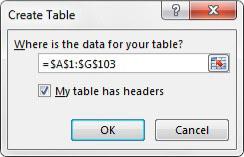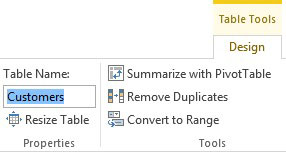Power Pivoti kasutamise esimene samm on selle täitmine andmetega. Üks võimalus on linkida Exceli tabelid Power Pivotiga. Selle stsenaariumi korral on teil kolm andmekogumit kolmel erineval töölehel: Kliendid, InvoiceHeader ja InvoiceDetails.

Soovite kasutada Power Pivoti töölehtedel Kliendid, InvoiceHeader ja InvoiceDetails olevate andmete analüüsimiseks.
Selle harjutuse näidisfailid leiate töövihikust 2. peatükk Samples.xlsx .
Klientide andmekogum sisaldab põhiteavet, nagu kliendi ID, kliendi nimi ja aadress. Andmekogum InvoiceHeader sisaldab andmeid, mis suunavad konkreetsed arved konkreetsetele klientidele. Andmekogum InvoiceDetails sisaldab iga arve spetsiifikat.
Tulude analüüsimiseks klientide ja kuude lõikes on selge, et kõigepealt tuleb need kolm tabelit kuidagi omavahel ühendada. Varem pidite läbima mitmeid keerdkäike, mis hõlmasid VLOOKUP-i või muid nutikaid valemeid. Kuid Power Pivoti abil saate need suhted luua vaid mõne hiireklõpsuga.
Exceli andmete linkimisel Power Pivotiga on parim tava esmalt teisendada Exceli andmed selgesõnaliselt nimetatud tabeliteks. Kuigi see pole tehniliselt vajalik, aitab tabelitele sõbralike nimede andmine teie andmeid Power Pivoti andmemudelis jälgida ja hallata. Kui te oma andmeid esmalt tabeliteks ei teisenda, teeb Excel selle teie eest ja annab teie tabelitele kasutud nimed, nagu Tabel1, Tabel2 jne.
Iga andmekomplekti Exceli tabelisse teisendamiseks järgige neid samme.
Minge vahekaardile Kliendid ja klõpsake suvalist kohta andmevahemikus.
Vajutage klaviatuuril Ctrl+T.
See samm avab siin näidatud dialoogiboksi Tabeli loomine.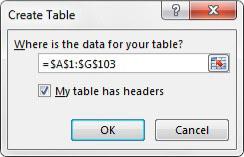
Teisendage andmevahemik Exceli tabeliks.
Dialoogiboksis Tabeli loomine veenduge, et tabeli vahemik on õige ja ruut Minu tabelil on päised on märgitud. Klõpsake nuppu OK.
Nüüd peaksite lindil nägema vahekaarti Tabelitööriistade kujundus.
Klõpsake vahekaarti Tabelitööriistade kujundus ja kasutage sisendit Tabeli nimi, et anda oma tabelile sõbralik nimi, nagu näidatud.
See samm tagab, et tunnete tabeli ära, kui lisate selle sisemise andmemudelisse.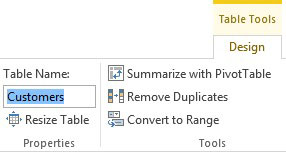
Andke oma vastloodud Exceli tabelile sõbralik nimi.
Korrake samme 1–4 arve päise ja arve üksikasjade andmekogumite jaoks.